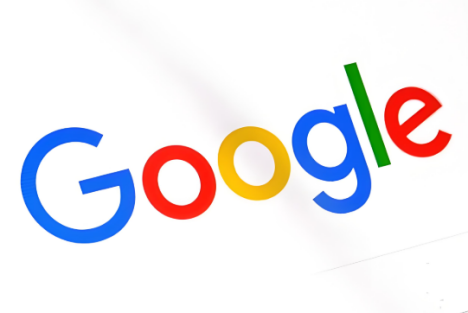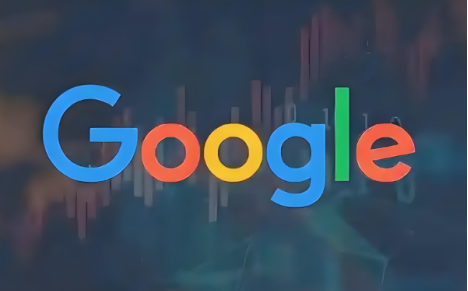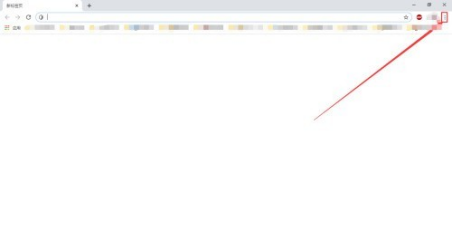如何解决谷歌浏览器检查更新时出错的问题
 谷歌浏览器电脑版
谷歌浏览器电脑版
硬件:Windows系统 版本:130.0.6723.59 大小:66.69MB 语言:简体中文 评分: 发布:2024-02-05 更新:2024-08-12 厂商:谷歌信息技术(中国)有限公司
谷歌浏览器作为全球最受欢迎的浏览器之一,凭借其广泛的功能和流畅的浏览体验,赢得了无数用户的青睐。然而,即便是这样一款优秀的浏览器,在使用过程中也难免会遇到一些问题。其中之一便是谷歌浏览器在检查更新时出错,这一问题可能会阻止用户及时获取最新的浏览器版本,从而影响到浏览的安全性和性能。

当用户尝试更新谷歌浏览器时,可能会遇到诸如“检查更新时出错”、“无法访问更新服务器”等错误消息。这些错误不仅令人困扰,还可能对用户的日常网络活动造成不便。因此,尽快解决这一问题显得尤为重要。本文将详细介绍几种可能的解决方案,帮助用户轻松应对谷歌浏览器检查更新时出错的问题。
一、基本解决方法
1、重新下载并安装谷歌浏览器
卸载当前的谷歌浏览器:确保完全卸载,包括删除相关的残留文件和文件夹。
重新下载:访问谷歌浏览器官网,下载适用于操作系统的最新版本安装包。
安装:按照提示完成安装过程。
2、检查安全软件设置
检查杀毒软件、防火墙或家长控制软件的设置,确保它们未阻止谷歌浏览器更新连接网络。
确保tools.google.com和dl.google.com等谷歌更新相关的域名未被屏蔽。
3、重启计算机
有时候,简单的重启操作可以解决一些临时的网络或软件问题,之后再次尝试更新谷歌浏览器。
二、高级解决方法
1、检查恶意软件
在Mac上,使用系统自带的恶意软件扫描工具或第三方安全软件进行检查和删除。
在Windows上,可以使用Chrome自带的恶意软件扫描程序,或者运行系统范围的恶意软件扫描。
2、手动更新
打开Chrome浏览器,点击右上角的三个点图标,选择“帮助”>“关于Google Chrome”,让浏览器自动检查更新。
3、启用Google更新服务
在Windows上,打开“服务”窗口(可以通过运行services.msc命令打开),找到Google更新服务(如Google Update Service (gupdate)),将其启动类型设置为“自动”,并确保服务正在运行。
4、重置网络设置
运行网络疑难解答,刷新DNS缓存(可以通过运行ipconfig /flushdns命令完成),续订IP租约(可以通过重启路由器或联系ISP完成)。
5、重新配置兼容模式
如果Chrome被配置为在旧版本Windows的兼容模式下运行,可能会导致更新失败。尝试取消兼容模式设置,然后以正常模式运行Chrome。
6、禁用Chrome扩展程序
某些扩展程序可能会干扰浏览器的更新过程。尝试禁用所有扩展程序,然后再次尝试更新Chrome。
7、重置Chrome
如果上述方法都无效,可以尝试重置Chrome浏览器。这将恢复浏览器的默认设置,并删除所有用户数据(但书签、历史记录等可以事先备份)。
8、更新操作系统
确保Windows系统是最新版本,因为旧版本的操作系统可能不支持最新版本的Chrome浏览器。